Nhiều người thường bỏ qua Microsoft Clipchamp, cho rằng đây chỉ là một trình chỉnh sửa video cơ bản. Tuy nhiên, thực tế là công cụ này được tích hợp rất nhiều tính năng mạnh mẽ và hữu ích. Chỉ với vài thủ thuật đơn giản, bạn có thể khai thác tối đa tiềm năng của Clipchamp, nâng tầm chất lượng video và tối ưu hóa quy trình biên tập nội dung của mình lên một đẳng cấp mới.
1. Lựa Chọn Tỷ Lệ Khung Hình (Aspect Ratio) Phù Hợp
Khi tạo và chỉnh sửa video, việc chọn đúng tỷ lệ khung hình là yếu tố then chốt để đảm bảo nội dung của bạn hiển thị đẹp mắt và chuyên nghiệp trên mọi nền tảng xuất bản. Mỗi nền tảng mạng xã hội hay website đều có tỷ lệ khung hình được tối ưu riêng để mang lại trải nghiệm xem tốt nhất cho người dùng. Ví dụ, đối với nội dung ưu tiên di động, các tỷ lệ dọc như 9:16 là lý tưởng vì chúng vừa vặn hoàn hảo với màn hình điện thoại. Ngược lại, nếu bạn hướng đến đối tượng người dùng máy tính để bàn, định dạng màn hình rộng 16:9 sẽ là lựa chọn tối ưu.
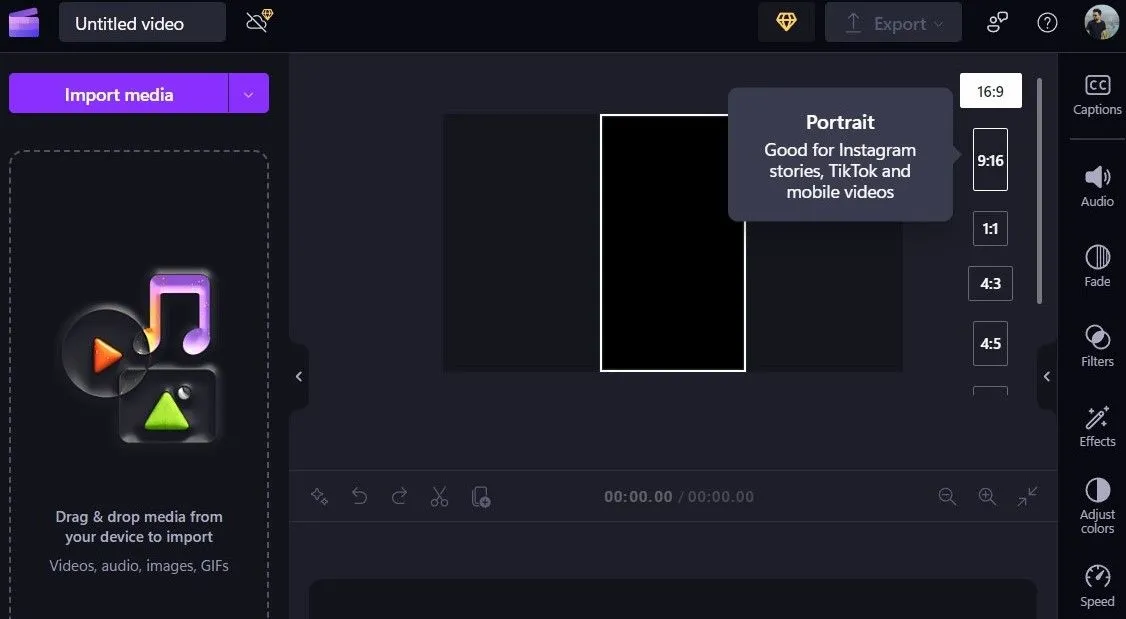 Giao diện thay đổi tỷ lệ khung hình video trong ứng dụng Clipchamp
Giao diện thay đổi tỷ lệ khung hình video trong ứng dụng Clipchamp
Clipchamp giúp bạn dễ dàng điều chỉnh tỷ lệ khung hình cho dự án của mình, và bạn có thể thay đổi bất cứ lúc nào trong quá trình chỉnh sửa. Tuy nhiên, tốt nhất là nên chọn tỷ lệ phù hợp ngay từ đầu để tránh lãng phí thời gian phải định dạng lại hoặc cắt xén các phần của video sau này. Việc này đảm bảo sự nhất quán và chất lượng cho sản phẩm cuối cùng.
2. Tận Dụng Kho Thư Viện Mẫu Video Có Sẵn
Với bộ sưu tập phong phú các mẫu video dựng sẵn của Clipchamp, bạn không cần phải bắt đầu một dự án từ con số không. Dù bạn đang tạo bài đăng cho mạng xã hội, video hướng dẫn hay nội dung marketing, những mẫu này đều cung cấp một khởi đầu tuyệt vời với các thiết kế, chuyển cảnh và kiểu chữ được tích hợp sẵn, giúp tiết kiệm đáng kể thời gian và công sức.
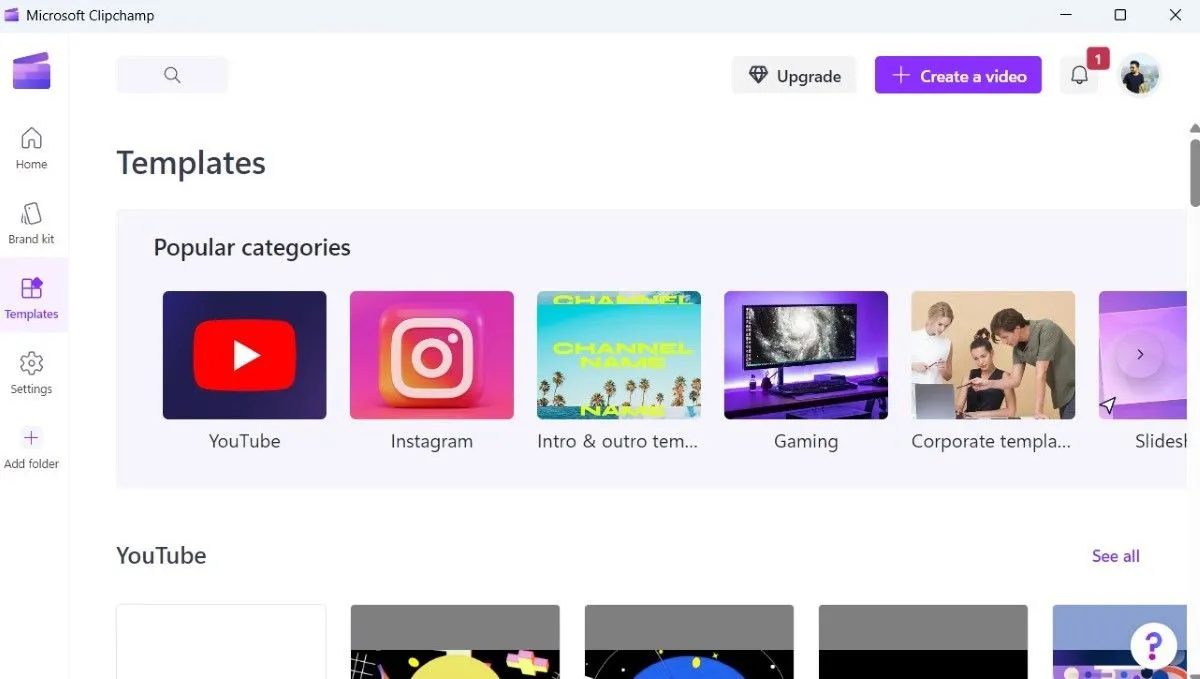 Màn hình chọn các mẫu video có sẵn trong Clipchamp theo danh mục
Màn hình chọn các mẫu video có sẵn trong Clipchamp theo danh mục
Bạn có thể truy cập tab Templates (Mẫu) trong ứng dụng Clipchamp để duyệt qua các tùy chọn được phân loại theo nhiều chủ đề như YouTube, Instagram, trò chơi, sinh nhật, trình chiếu ảnh, và nhiều hơn nữa. Khi đã chọn được mẫu ưng ý, bạn có thể dễ dàng tùy chỉnh màu sắc, phông chữ và thêm cảnh quay của riêng mình để biến nó thành một video độc đáo mang dấu ấn cá nhân.
3. Khám Phá Thư Viện Nội Dung Đa Dạng
Ngoài các mẫu video, Microsoft Clipchamp còn cung cấp một thư viện nội dung phong phú, chứa đầy đủ các thước phim có sẵn (stock footage), bản nhạc, nhãn dán (stickers) và nhiều tài nguyên khác.
Bạn có thể dễ dàng tìm kiếm các tài nguyên cụ thể hoặc duyệt qua các danh mục được tuyển chọn để tìm thấy sự kết hợp hoàn hảo cho dự án của mình. Phần tuyệt vời nhất là rất nhiều tài nguyên này hoàn toàn miễn phí để sử dụng và không yêu cầu đăng ký Clipchamp Premium, giúp bạn thỏa sức sáng tạo mà không lo về chi phí.
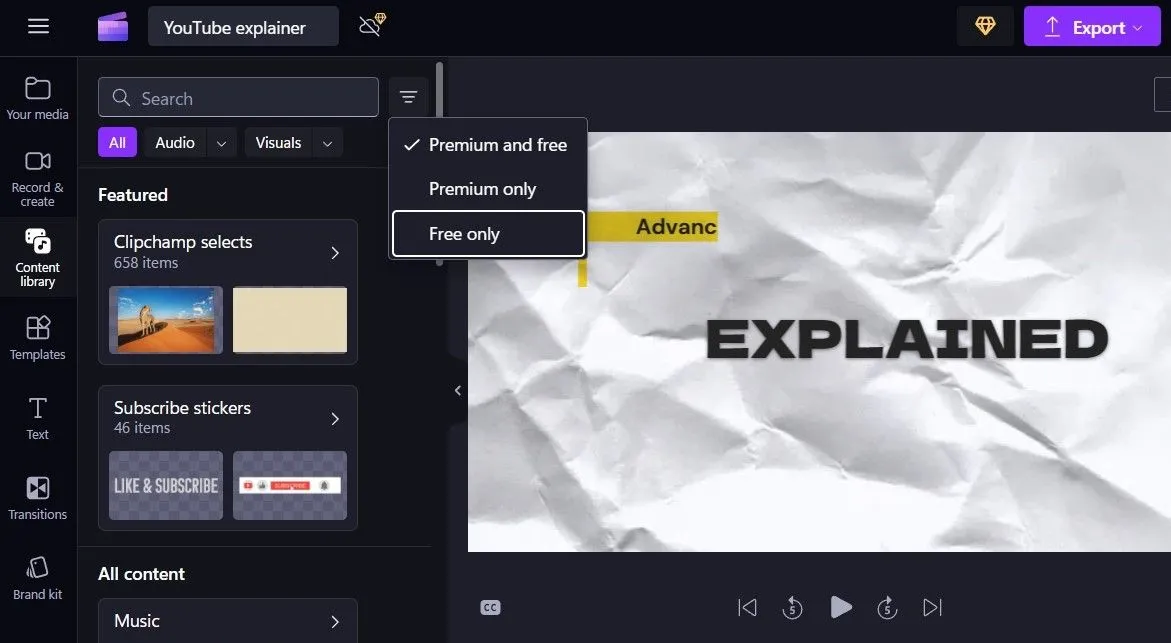 Thanh công cụ thư viện nội dung của Clipchamp với các lựa chọn footage, âm thanh, nhãn dán
Thanh công cụ thư viện nội dung của Clipchamp với các lựa chọn footage, âm thanh, nhãn dán
Việc thêm nội dung từ thư viện cũng vô cùng đơn giản – chỉ cần kéo và thả tài nguyên bạn muốn sử dụng từ tab Content library (Thư viện nội dung) vào dòng thời gian (timeline) của dự án.
4. Sử Dụng Công Cụ Chuyển Văn Bản Thành Giọng Nói (Text-to-Speech)
Bạn không muốn sử dụng giọng của mình để thuyết minh cho video? Không vấn đề gì. Công cụ chuyển văn bản thành giọng nói (Text-to-Speech) của Clipchamp cho phép bạn thêm lời tường thuật chuyên nghiệp mà không cần phải ghi âm bất kỳ từ nào.
Bạn có thể lựa chọn từ nhiều giọng đọc và ngữ điệu khác nhau, hỗ trợ đa ngôn ngữ, bao gồm cả tiếng Việt. Dù bạn cần một giọng nói vui vẻ cho clip marketing hay một giọng điềm tĩnh, uy tín cho video hướng dẫn, Clipchamp đều có rất nhiều tùy chọn để bạn lựa chọn.
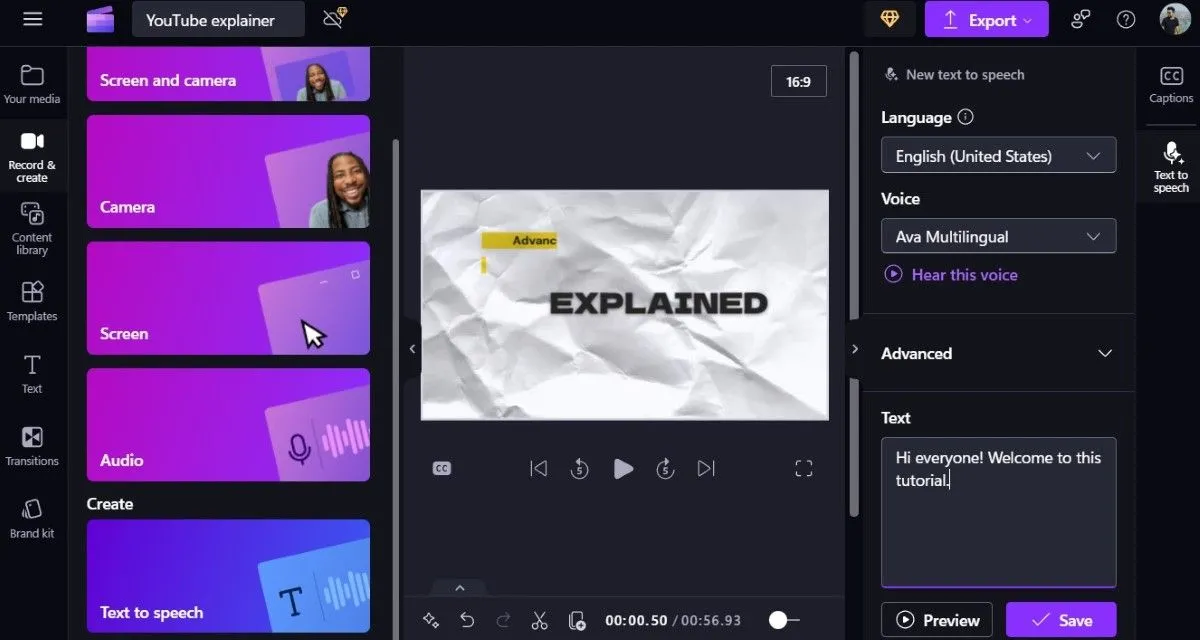 Công cụ chuyển văn bản thành giọng nói (Text-to-Speech) của Clipchamp với các tùy chọn ngôn ngữ và giọng đọc
Công cụ chuyển văn bản thành giọng nói (Text-to-Speech) của Clipchamp với các tùy chọn ngôn ngữ và giọng đọc
Để bắt đầu, hãy vào mục Record & create (Ghi & tạo) > Text to Speech (Văn bản thành giọng nói), chọn ngôn ngữ và giọng đọc yêu thích, sau đó nhập kịch bản của bạn. Bạn có thể sử dụng menu Advanced (Nâng cao) để điều chỉnh cao độ và tốc độ của giọng nói theo ý muốn. Khi bản ghi đã sẵn sàng, bạn có thể thêm nó vào dòng thời gian để sử dụng.
5. Tự Động Tạo Phụ Đề Cho Video
Việc thêm phụ đề vào video là điều cần thiết để tăng cường khả năng tiếp cận và tương tác với người xem. Tính năng tự động tạo phụ đề của Clipchamp giúp quá trình này trở nên dễ dàng hơn bao giờ hết.
Để thêm phụ đề, bạn chỉ cần nhấp vào biểu tượng CC bên dưới video, chọn ngôn ngữ được nói trong nội dung của bạn, và nhấn nút Transcribe media (Chuyển ngữ media). Ngay lập tức, Clipchamp sẽ tự động tạo phụ đề trong vài giây.
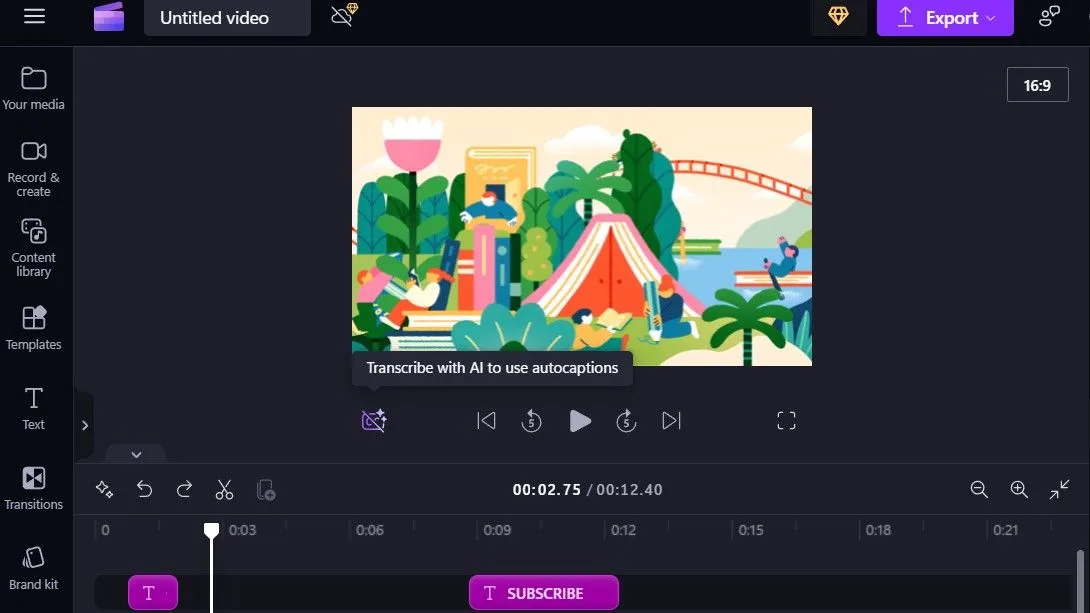 Tùy chọn tự động tạo phụ đề (Captions) trong giao diện chỉnh sửa của Clipchamp
Tùy chọn tự động tạo phụ đề (Captions) trong giao diện chỉnh sửa của Clipchamp
Sau đó, bạn có thể xem lại và chỉnh sửa phụ đề để đảm bảo độ chính xác. Thậm chí, bạn còn có thể điều chỉnh phông chữ, kích thước và vị trí của phụ đề sao cho phù hợp với thiết kế tổng thể của video, giúp nội dung của bạn trở nên chuyên nghiệp và dễ hiểu hơn.
6. Xóa Khoảng Lặng Và Ngắt Quãng Chỉ Với Một Cú Nhấp
Các khoảng lặng hoặc ngắt quãng quá dài có thể làm gián đoạn mạch video của bạn, khiến người xem mất tập trung. May mắn thay, bạn không cần phải tốn công cắt ghép thủ công để loại bỏ những phần này. Tính năng Auto Cut của Clipchamp có thể tự động quét video của bạn và loại bỏ các đoạn thừa đó một cách nhanh chóng.
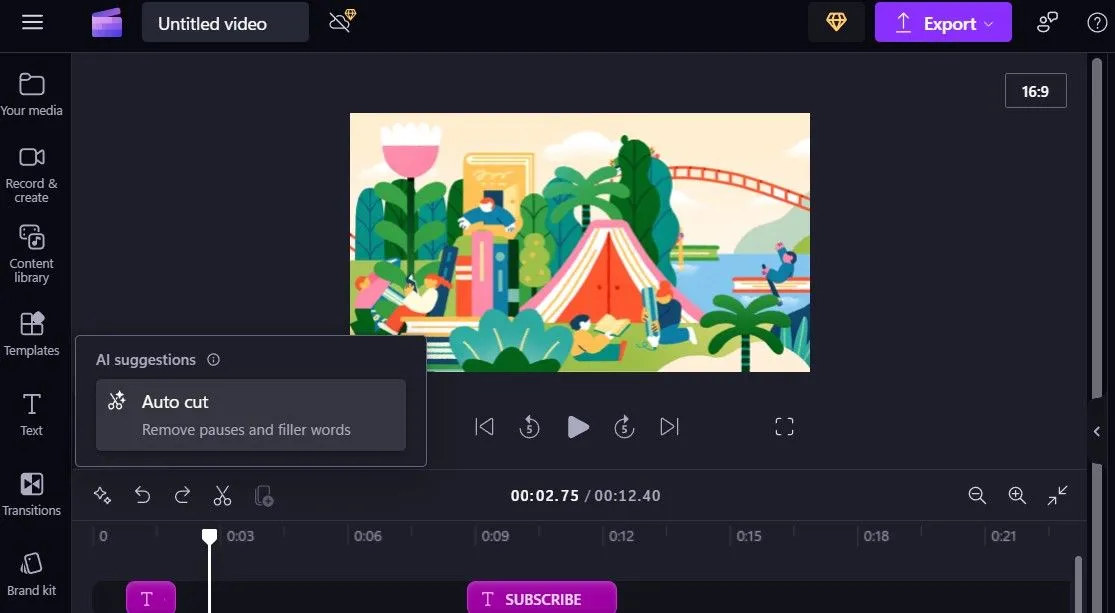 Chức năng Auto Cut để tự động loại bỏ khoảng lặng và từ lặp trong Clipchamp
Chức năng Auto Cut để tự động loại bỏ khoảng lặng và từ lặp trong Clipchamp
Đơn giản chỉ cần nhấp vào biểu tượng AI bên dưới video của bạn, chọn Auto cut (Tự động cắt) từ menu và Clipchamp sẽ xử lý phần còn lại. Tính năng này đặc biệt hữu ích cho các video hướng dẫn dài, phỏng vấn hoặc bất kỳ nội dung nào yêu cầu sự liền mạch và trôi chảy trong cách truyền tải.
7. Ghi Màn Hình Và Webcam Cùng Lúc
Mặc dù việc ghi lại màn hình máy tính Windows của bạn khá dễ dàng, đôi khi điều đó là chưa đủ. Đối với các video hướng dẫn, bài thuyết trình, hoặc video phản ứng (reaction video), bạn có thể cần ghi lại cả màn hình và webcam đồng thời. Clipchamp tích hợp tính năng ghi hình kép cho mục đích này, cho phép bạn ghi lại hoạt động trên màn hình và biểu cảm khuôn mặt của mình trong một lần.
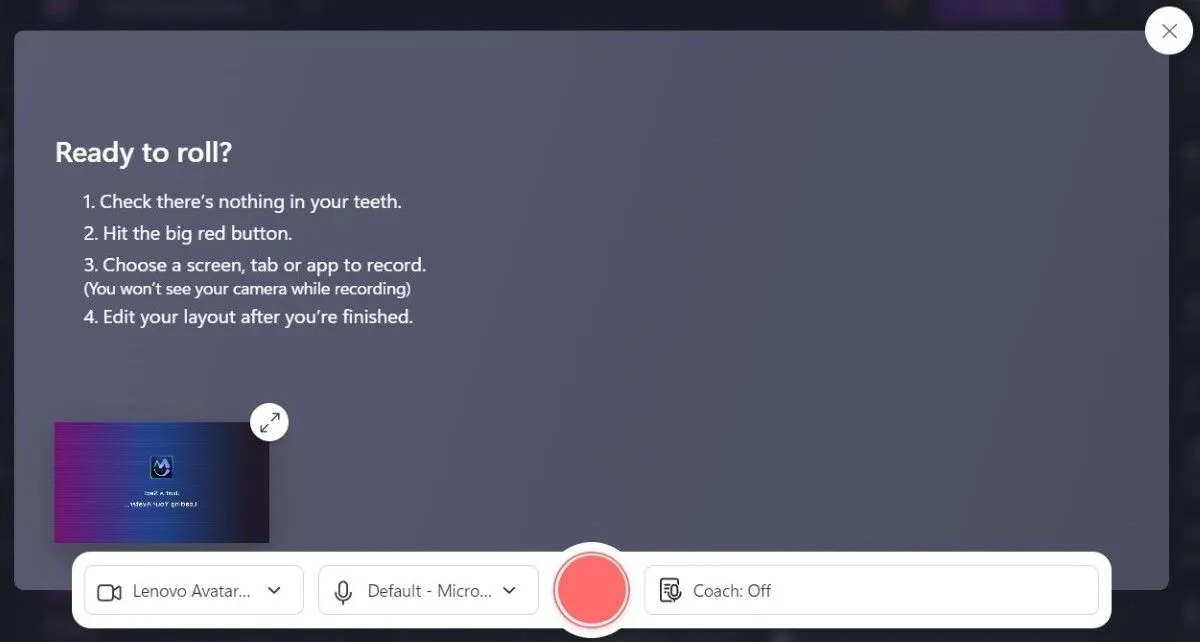 Giao diện ghi màn hình và webcam đồng thời trong Microsoft Clipchamp
Giao diện ghi màn hình và webcam đồng thời trong Microsoft Clipchamp
Để bắt đầu, hãy điều hướng đến Record & Create (Ghi & Tạo) > Screen and Camera (Màn hình và Camera). Sử dụng menu thả xuống để chọn camera và microphone ưa thích, sau đó nhấp vào biểu tượng ghi hình để bắt đầu. Ngoài ra, bạn có thể bật tùy chọn Speaker Coach, tính năng này sẽ phân tích giọng nói của bạn và cung cấp phản hồi cá nhân hóa về tốc độ, cao độ và các từ đệm, giúp bạn cải thiện kỹ năng nói trước ống kính.
8. Tận Dụng Sức Mạnh Của AI Creator
AI Creator của Clipchamp là một trong những tính năng nổi bật nhất, mang lại khả năng tạo video nhanh chóng bằng cách sử dụng phương tiện của riêng bạn với sự hỗ trợ của trí tuệ nhân tạo.
Để sử dụng tính năng này, bạn chỉ cần nhấp vào tùy chọn Create a Video with AI (Tạo video bằng AI) và làm theo các hướng dẫn để thêm tệp phương tiện của mình, chọn chủ đề phù hợp với video và thiết lập tỷ lệ khung hình mong muốn. AI của Clipchamp sau đó sẽ xử lý việc biên tập, tạo ra một video chất lượng chuyên nghiệp chỉ trong vài phút.
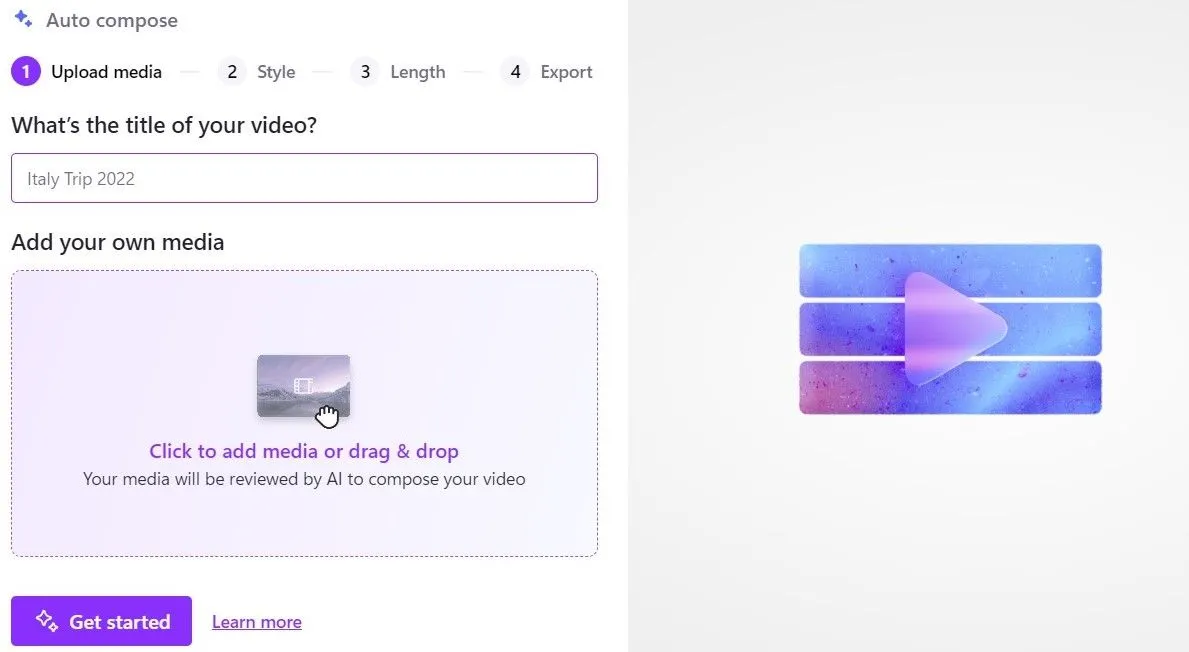 Tính năng AI Creator (Auto compose) trong ứng dụng Clipchamp tạo video tự động
Tính năng AI Creator (Auto compose) trong ứng dụng Clipchamp tạo video tự động
Điều tuyệt vời về tính năng AI Creator là nó không chỉ đơn giản hóa quá trình chỉnh sửa mà còn cho phép bạn tùy chỉnh thêm. Vì vậy, nếu kết quả cuối cùng chưa thực sự đúng với mong đợi, bạn vẫn có thể dễ dàng chỉnh sửa video để phù hợp với tầm nhìn sáng tạo của mình.
9. Thành Thạo Các Phím Tắt Bàn Phím
Giống như bất kỳ ứng dụng chỉnh sửa video chất lượng nào, Clipchamp hỗ trợ nhiều phím tắt bàn phím để giúp tăng tốc quá trình chỉnh sửa của bạn. Ví dụ, bạn có thể chọn một clip và nhấn phím S để cắt nó, hoặc sử dụng các phím mũi tên trái và phải để di chuyển con trỏ (seeker) tới lui trên dòng thời gian. Clipchamp cũng hỗ trợ các phím tắt phổ biến như Ctrl + C để sao chép, Ctrl + V để dán và Ctrl + Z để hoàn tác.
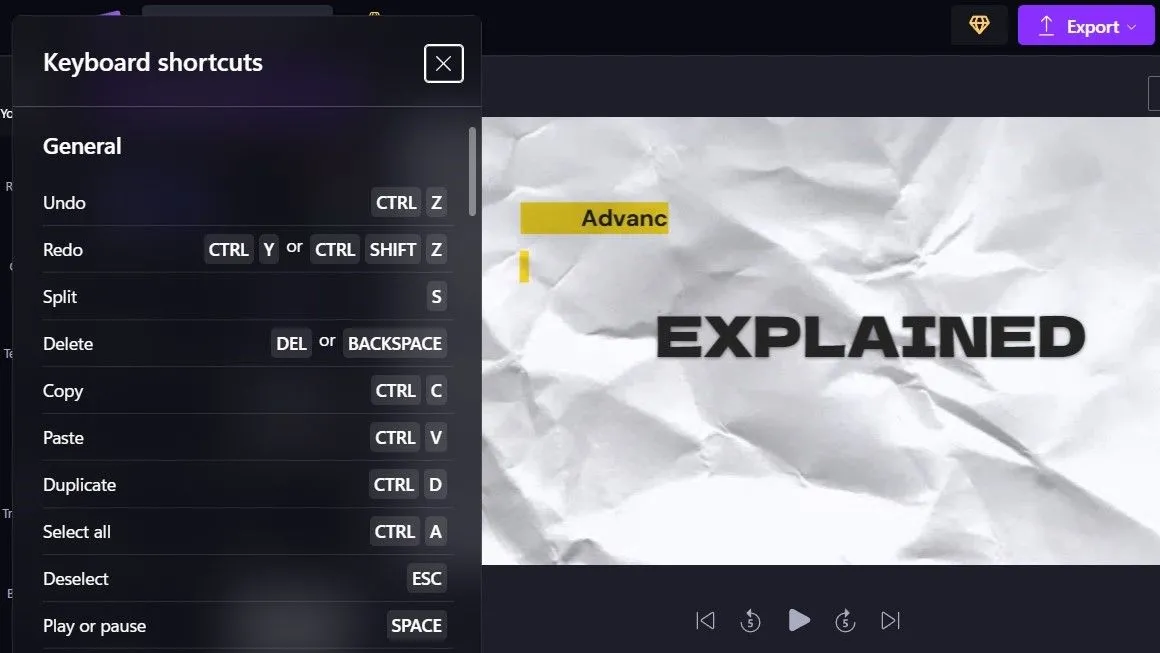 Danh sách các phím tắt bàn phím tiện dụng trong Microsoft Clipchamp
Danh sách các phím tắt bàn phím tiện dụng trong Microsoft Clipchamp
Bạn có thể nhanh chóng xem toàn bộ danh sách các phím tắt bàn phím bằng cách nhấp vào biểu tượng menu (ba đường ngang) ở góc trên cùng bên trái và chọn Keyboard shortcuts (Phím tắt bàn phím) từ menu hiển thị. Việc thành thạo các phím tắt này sẽ giúp bạn làm việc hiệu quả hơn, tiết kiệm thời gian đáng kể trong quá trình dựng video.
Kết Luận
Microsoft Clipchamp thực sự là một công cụ chỉnh sửa video tiềm năng, cung cấp nhiều tính năng mạnh mẽ vượt xa kỳ vọng ban đầu. Bằng cách áp dụng những thủ thuật và tính năng nâng cao đã được trình bày, từ việc lựa chọn tỷ lệ khung hình chuẩn, tận dụng thư viện mẫu và nội dung phong phú, cho đến việc sử dụng các công cụ AI thông minh như chuyển văn bản thành giọng nói, tạo phụ đề tự động hay AI Creator, bạn hoàn toàn có thể tối ưu hóa quy trình làm việc và tạo ra những video chuyên nghiệp, ấn tượng một cách dễ dàng.
Hãy bắt tay vào khám phá và thử nghiệm những thủ thuật này ngay hôm nay. Chắc chắn rằng, với sự hỗ trợ của Clipchamp, khả năng sáng tạo video của bạn sẽ được nâng lên một tầm cao mới, giúp bạn sản xuất nội dung chất lượng cao và thu hút đông đảo người xem. Đừng ngần ngại chia sẻ những trải nghiệm và mẹo hay của bạn với Clipchamp trong phần bình luận bên dưới nhé!


